In dieser Anleitung wird festgelegt, wie Sie Schleimin und Spiele auf Ihrem Steam Deck installieren und Game Boy -Spiele spielen und die Leistung mit Decklader und Elektrowerkzeugen optimieren können.
Bevor Sie beginnen:
- Ein voll aufgeladenes Dampfdeck.
- Eine A2 MicroSD -Karte für Spiele und Emulatoren.
- Legal erhaltene Game Boy -ROMs.
- eine Bluetooth- oder Kabel -Tastatur und Maus (empfohlen).
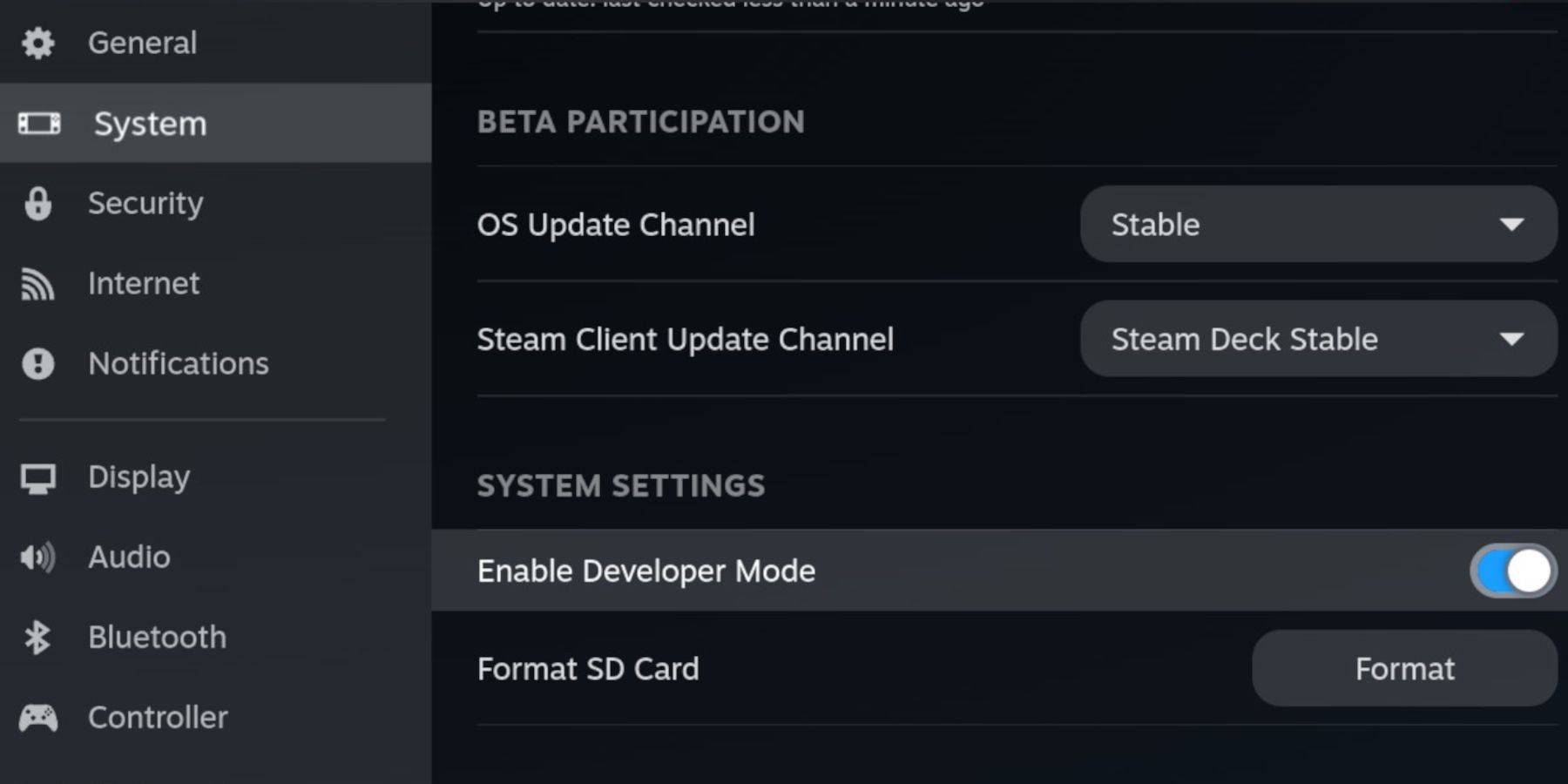
Aktivieren Sie den Entwicklermodus:
- Drücken Sie die Dampftaste.
- Gehen Sie zum System> Entwicklermodus und aktivieren Sie ihn.
- Aktivieren Sie CEF -Debugging im Entwicklermenü.
- Wechseln Sie in den Desktop -Modus.
STEILEN SIE SCHUEDECK:
- Verbinden Sie Ihre Tastatur und Maus.
- Laden Sie die offizielle Website von der offiziellen Website herunter, wählen Sie Steam OS und eine benutzerdefinierte Installation aus.
- Wählen Sie Ihre SD -Karte als primäre Installationsort.
- Wählen Sie die gewünschten Emulatoren aus (Retroarch, Emulationsstation, Steam ROM Manager empfohlen).
- Automatische Speicherung aktivieren.
- Vervollständigen Sie die Installation.
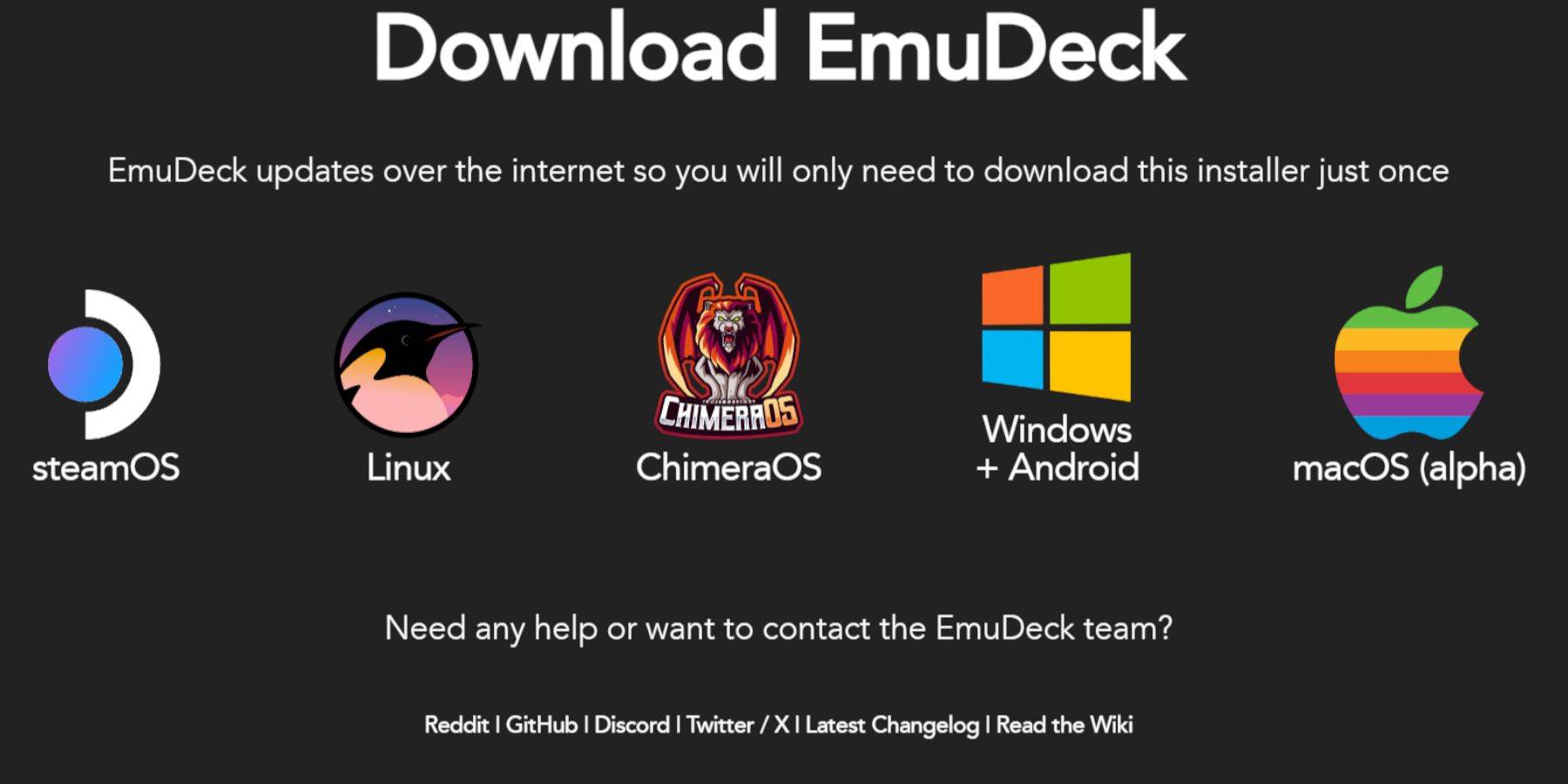
Eckende schnelle Einstellungen:
- Öffnen Sie den Schleim und wählen Sie Schnelleinstellungen.
- Aktivieren Sie Autosave, Controller -Layout -Match, Lünetten, Nintendo Classic AR und LCD -Handhelds.
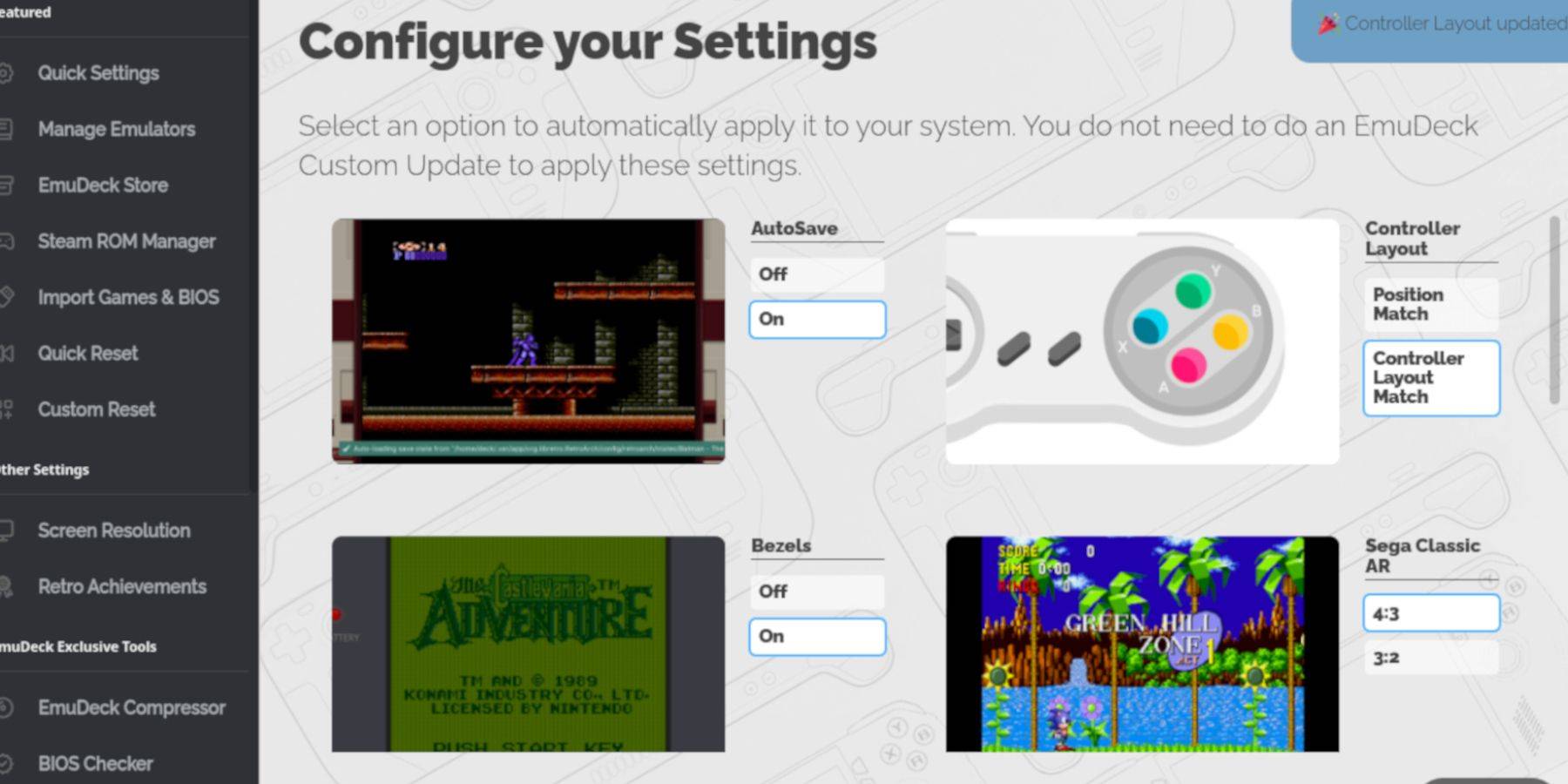
Fügen Sie Game Boy Games:
- Verwenden Sie den Dolphin -Dateimanager, um auf Ihre microSD -Karte zuzugreifen (
primäremulationromsgb). - Übertragen Sie Ihre
.gb-ROMs in diesen Ordner. Stellen Sie die korrekten Dateinamen sicher.
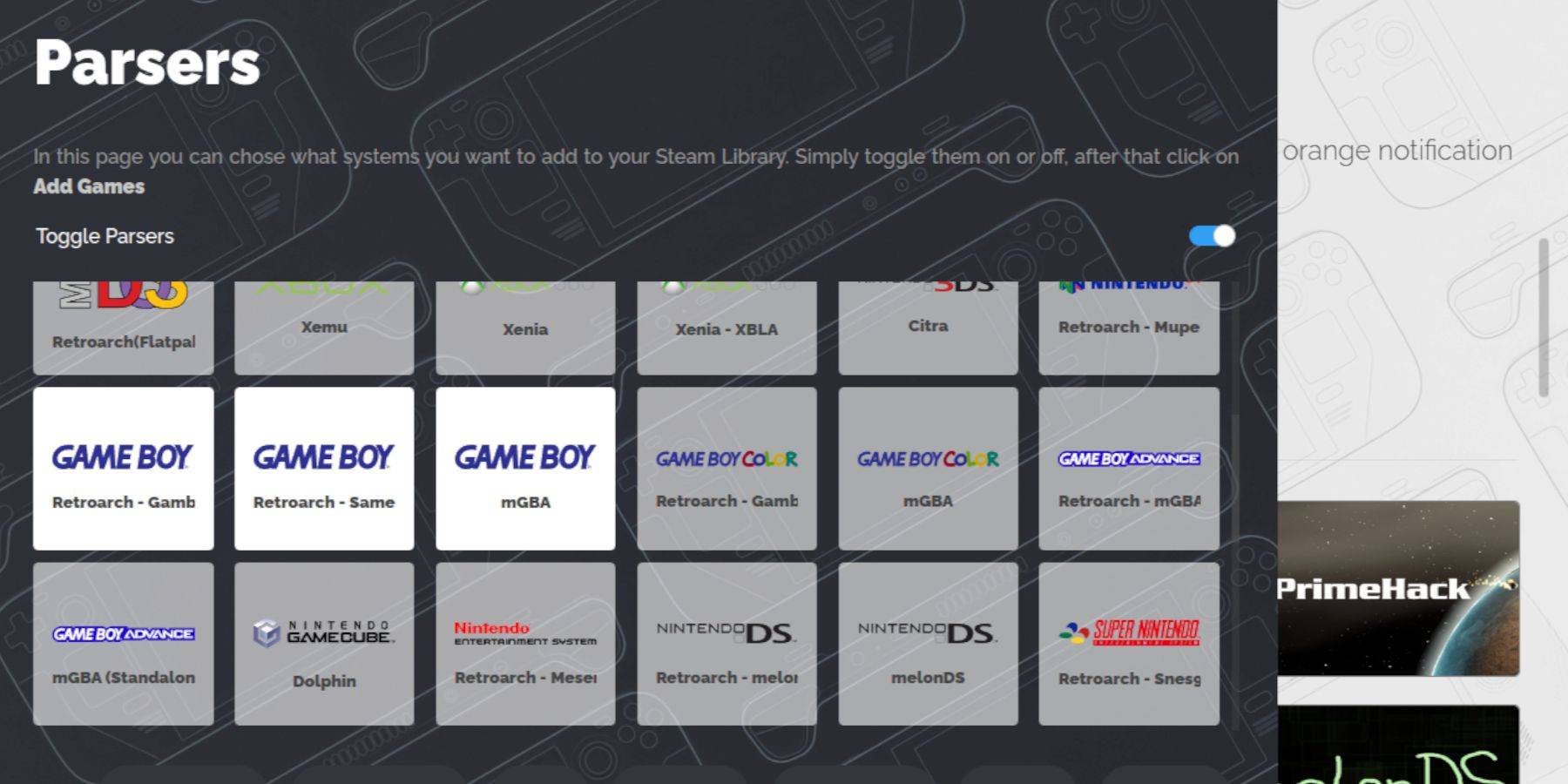
Steam ROM Manager:
- Öffnen Sie den Ehemann und wählen Sie Steam ROM Manager.
- Schließen Sie den Steam -Client, falls sie aufgefordert werden. 3.. Deaktivieren Sie die Parser.
- Fügen Sie Ihre Game Boy -Spiele hinzu.
- auf Dampf sparen.
Game Boy -Spiele spielen:
- Drücken Sie die Steam -Taste, öffnen Sie Ihre Bibliothek, gehen Sie zu Sammlungen, wählen Sie Ihre Game Boy -Sammlung aus und starten Sie ein Spiel.
Passen Sie Spielfarben an (Retroarch):
- Im Spiel drücken Sie SELECT + Y, um das Retroarch-Menü zu öffnen.
- Gehen Sie zu den Kernoptionen> GB -Farbgeräte und passen Sie die Einstellungen an.
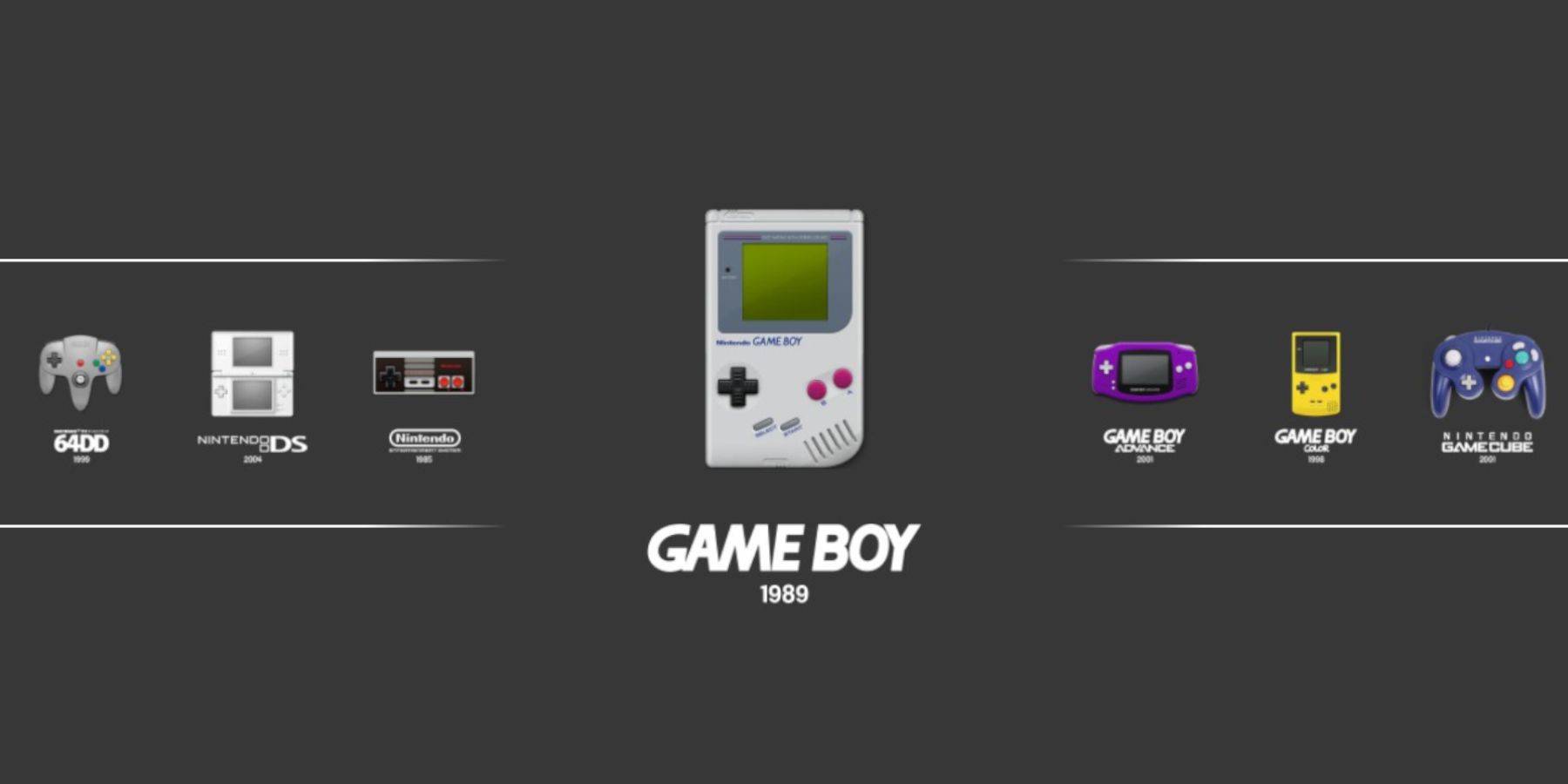
Verwenden der Emulationsstation:
- Öffnen Sie Ihre Dampfbibliothek, gehen Sie zu Sammlungen, wählen Sie Emulatoren und Emulationsstation.
- Wählen Sie das Game Boy -Symbol aus und starten Sie Ihre Spiele. Das Menü Retroarch (Select + Y) funktioniert auch hier.
Decky Loader installieren:
- Wechseln Sie in den Desktop -Modus.
- Laden Sie Decky Loader von seiner Github -Seite herunter.
- Führen Sie den Installationsprogramm aus und wählen Sie die empfohlene Installation.
- Starten Sie Ihr Dampfdeck neu.
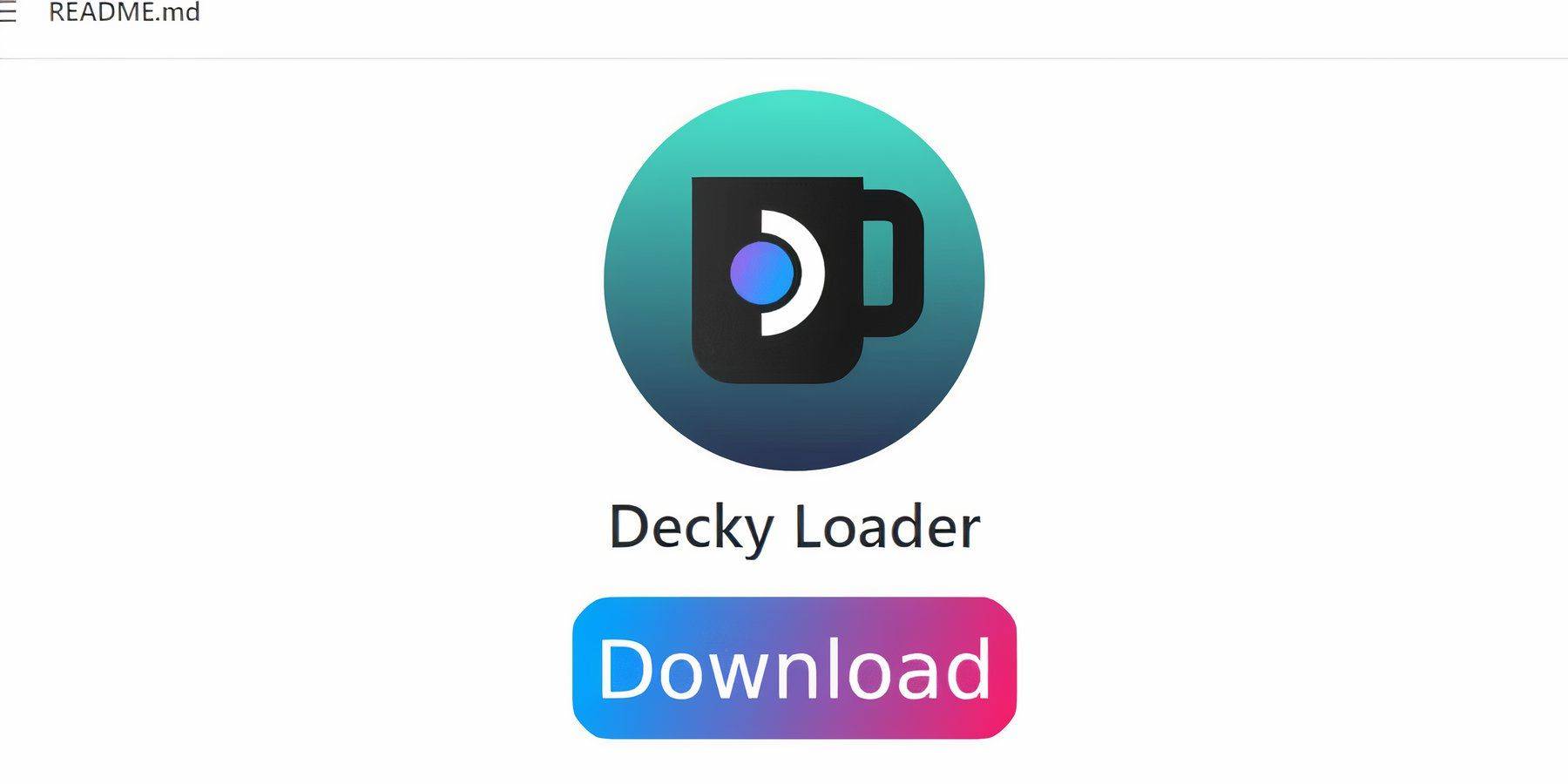
Installieren Sie Elektrowerkzeuge Plugin:
- Greifen Sie auf das Quick Access -Menü Decklader (QAM) zu.
- Gehen Sie zum Decky Store und installieren Sie das Plugin der Elektrowerkzeuge.
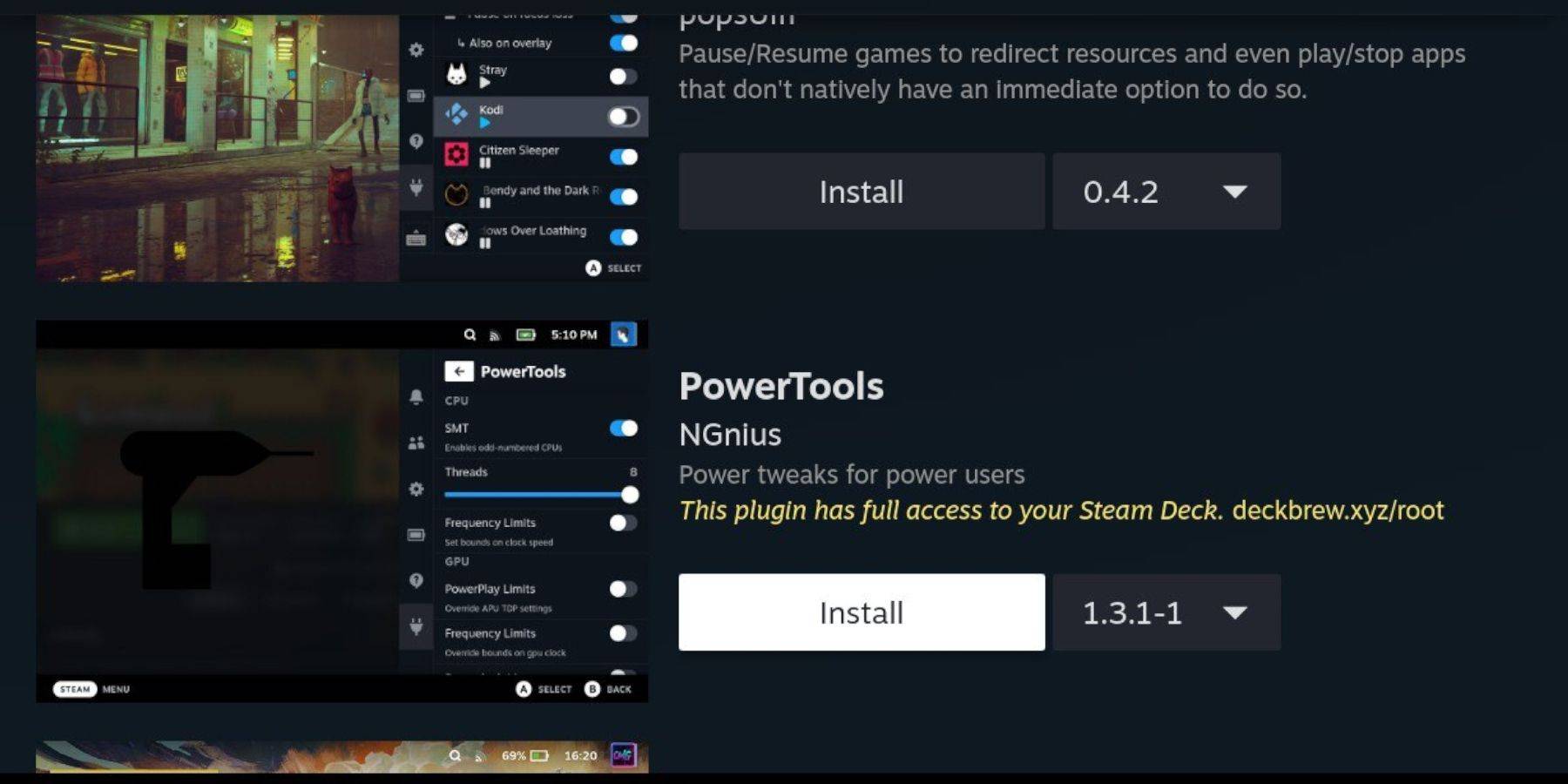
Elektrowerkzeuge Einstellungen:
- Starten Sie ein Game -Boy -Spiel.
- Offene Elektrowerkzeuge über QAM.
- Schalten Sie SMTS aus und stellen Sie die Fäden auf 4.
- Aktivieren Sie im Leistungsmenü erweiterte Ansicht, manuelle GPU -Uhrensteuerung (auf 1200 MHz eingestellt) und pro Spielprofil.
Wiederherstellung von Decky Loader nach Updates:
- Wechseln Sie in den Desktop -Modus.
- Laden Sie den Decky Loader neu herunter und installieren Sie sie von GitHub. Wählen Sie nur ausführend.
- Geben Sie Ihr Pseudo -Passwort ein (erstellen Sie bei Bedarf eines).
- Starten Sie Ihr Dampfdeck neu.
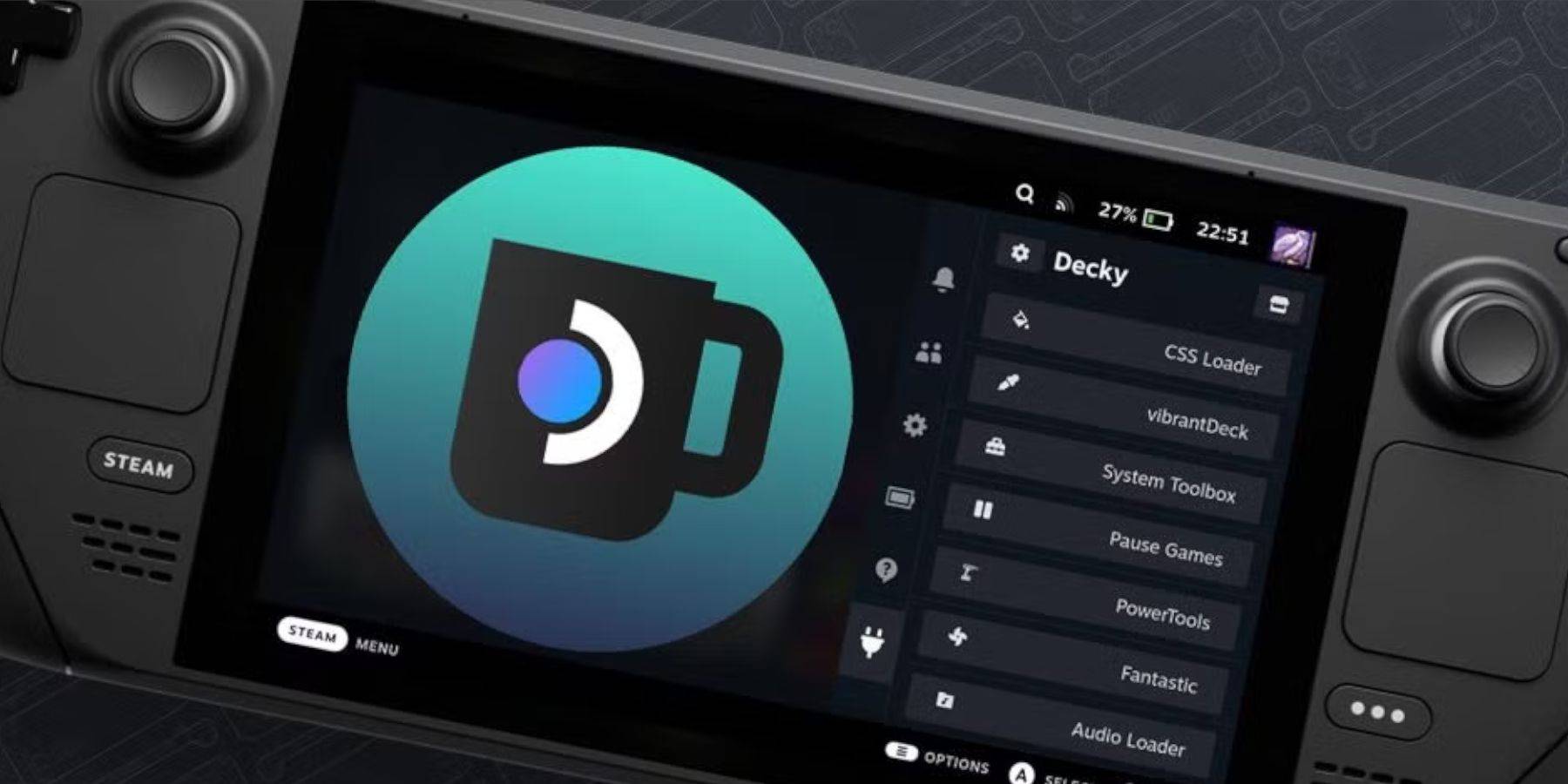
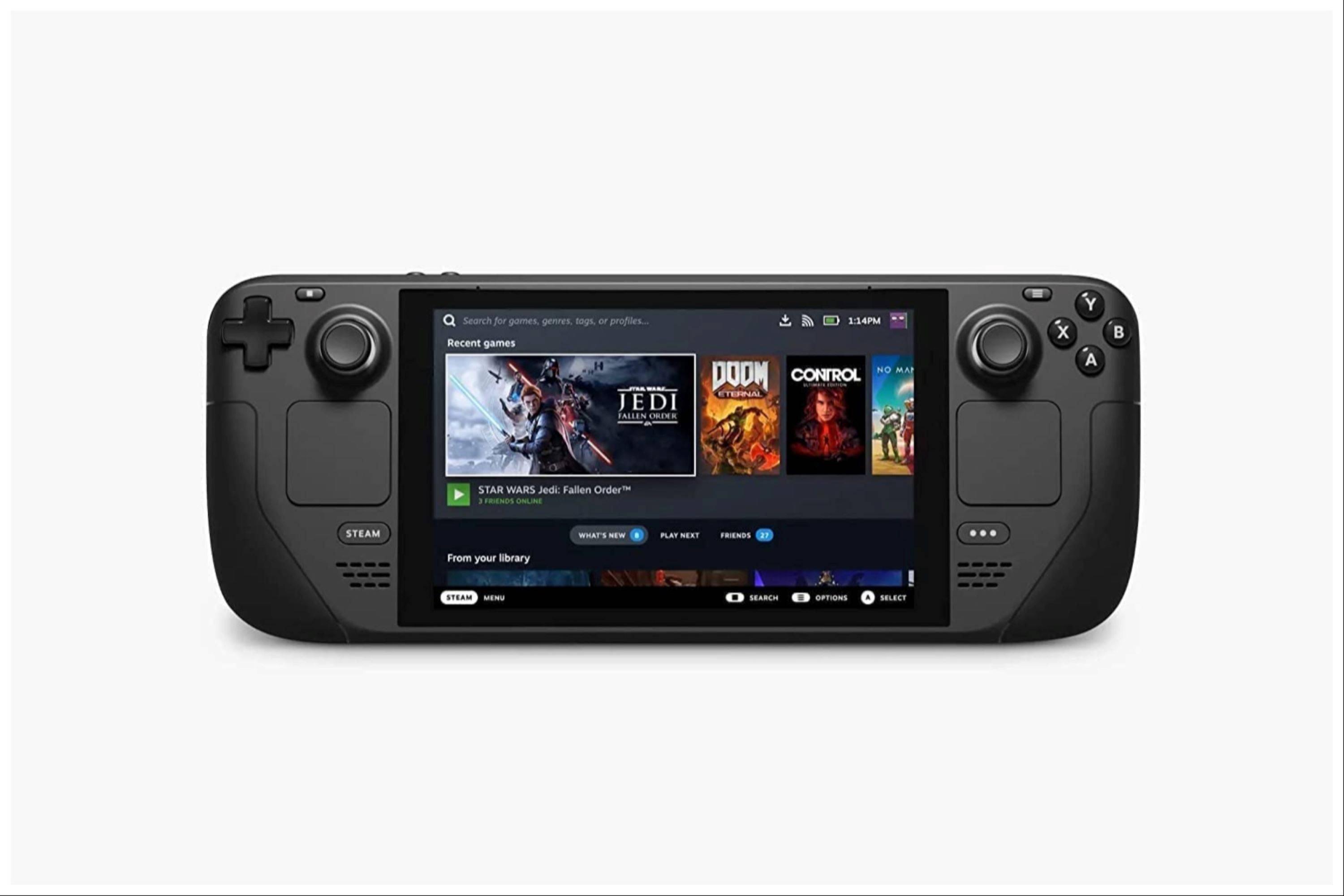
Genießen Sie Ihre Retro -Spiele auf dem Dampfdeck! Denken Sie daran, immer legal erhaltene ROMs zu verwenden.
 Heim
Heim  Navigation
Navigation






 Neueste Artikel
Neueste Artikel










 Neueste Spiele
Neueste Spiele












